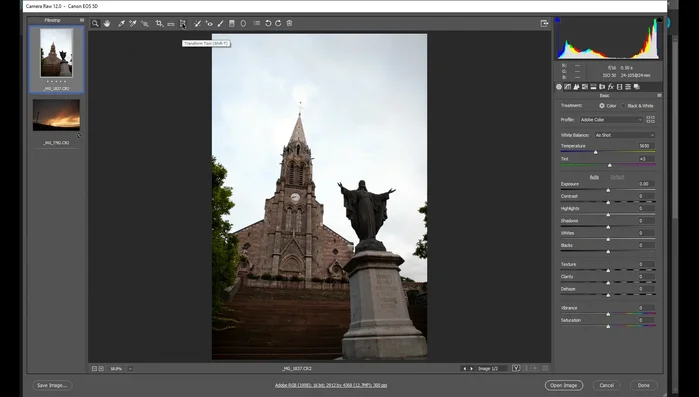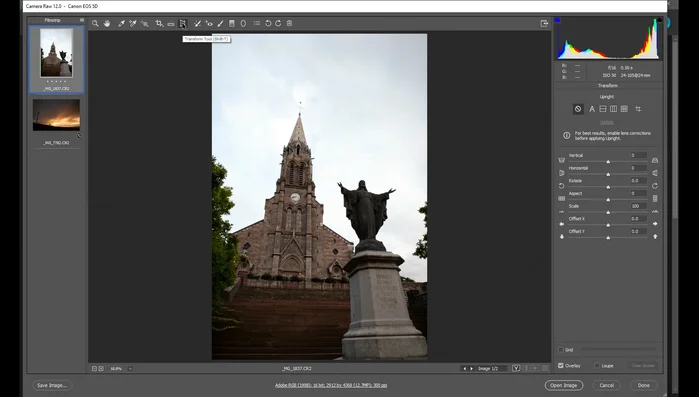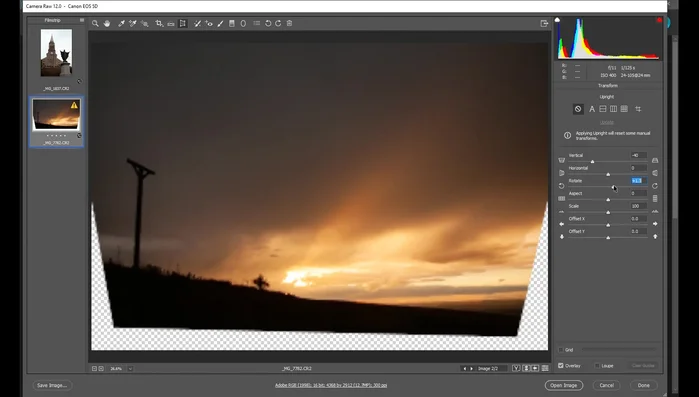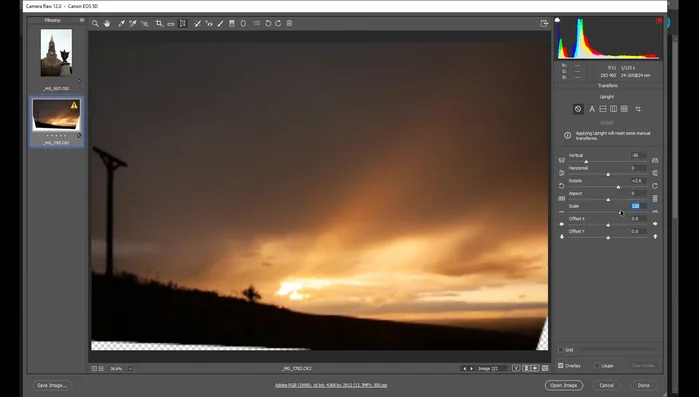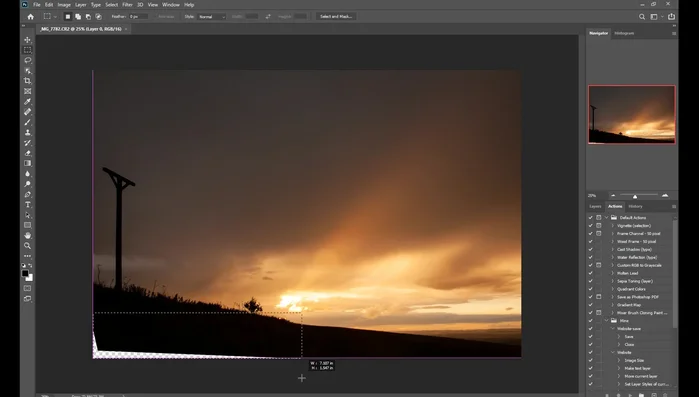Frustrated with lens distortion ruining your perfect shots? Learn how to easily correct barrel distortion in your photos using Adobe Camera Raw. This quick guide provides a simple, step-by-step process to eliminate that unwanted bulging effect and achieve crisp, professional-looking images. No advanced photo editing skills needed—let's get started and reclaim your perfectly straight lines!
Istruzioni Passo dopo Passo
-
Apertura dell'immagine
- Aprire l'immagine in Adobe Camera Raw.

Apertura dell'immagine -
Correzione della distorsione
- Selezionare lo strumento di trasformazione (lo strumento verticale per correggere la deformazione).
- Utilizzare lo strumento verticale per raddrizzare gli elementi distorti, trascinando i punti di controllo.
- Se necessario, utilizzare lo strumento ruota per raddrizzare l'orizzonte.


Correzione della distorsione -
Riempimento aree vuote
- Utilizzare lo strumento scala per riempire le aree vuote create dalla correzione.
- Opzionalmente, utilizzare lo strumento offset per affinare la correzione.
- Riempire le aree vuote rimanenti con lo strumento di riempimento contenuto-consapevole di Photoshop (se necessario).


Riempimento aree vuote
Tips
- Prima di scattare foto con grandangolo, assicurarsi di avere molto spazio intorno al soggetto per poter ritagliare successivamente senza perdere dettagli importanti.
- Adobe Camera Raw è più semplice da utilizzare rispetto alle opzioni di correzione lente di Photoshop.
Common Mistakes to Avoid
1. Eccesso di correzione
Motivo: Applicare troppa correzione può portare a distorsioni geometriche inverse, rendendo le immagini innaturali e deformate, soprattutto ai bordi.
Soluzione: Ridurre gradualmente l'intensità della correzione fino a ottenere un risultato naturale.
2. Trascurare la vignettatura
Motivo: Spesso la distorsione a barilotto è accompagnata da vignettatura. Correggere solo la distorsione lascia un'immagine non uniforme con angoli scuri.
Soluzione: Correggere contemporaneamente la distorsione e la vignettatura in Adobe Camera Raw utilizzando gli strumenti dedicati.
FAQs
La correzione della distorsione a barilotto influisce sulla risoluzione dell'immagine?
Sì, leggermente. La correzione potrebbe causare una piccola perdita di risoluzione ai bordi dell'immagine, ma di solito è trascurabile e ampiamente compensata dal miglioramento estetico complessivo.
Posso correggere la distorsione a barilotto anche con altri software oltre ad Adobe Camera Raw?
Certo! Molti programmi di editing fotografico, come Lightroom, Photoshop (con le sue lenti correttive) e altri editor, offrono strumenti per correggere la distorsione. Il metodo specifico varia a seconda del software, ma il principio è simile.